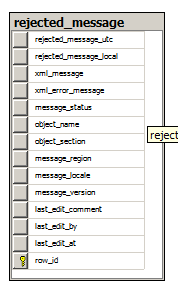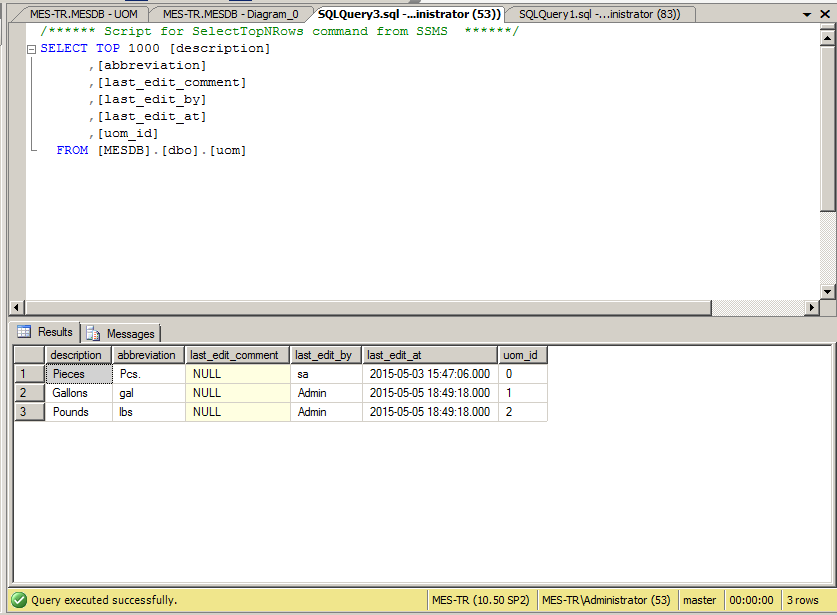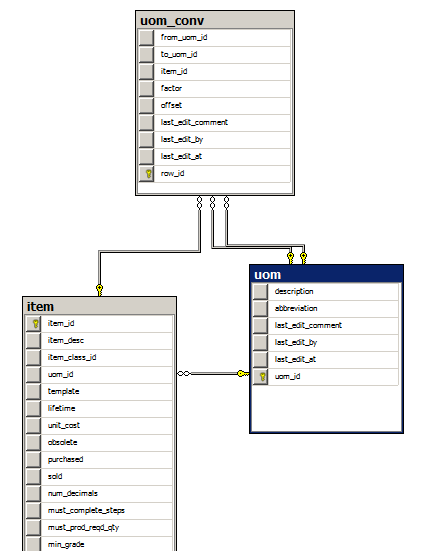MESDB — различия между версиями
Материал из archestra.info
(→Создание дампа MESDB) |
(→Архивирование/очистка/восстановление MESDB) |
||
| Строка 10: | Строка 10: | ||
== Архивирование/очистка/восстановление MESDB == | == Архивирование/очистка/восстановление MESDB == | ||
| − | #Открыть [[Wonderware MES Client]] на закладке General Parameters | + | #Настроить основные параметры для работы архивирования-восстановления |
| − | #Задать параметры, [[Wonderware MES Client]]: | + | #*Открыть [[Wonderware MES Client]] на закладке General Parameters |
| − | #*Archive -> Archive query window size (hours) Размер окна запроса архивации (в часах) | + | #*Задать параметры, [[Wonderware MES Client]]: |
| − | #*Archive -> Archive root directory path (Путь к корневому каталогу архива) | + | #**Archive -> Archive query window size (hours) Размер окна запроса архивации (в часах) |
| − | #*Archive -> Archive server host (Адрес узла для архива) | + | #**Archive -> Archive root directory path (Путь к корневому каталогу архива) |
| − | #*Data Entry->Archive Database Name (Имя архивной базы данных) | + | #**Archive -> Archive server host (Адрес узла для архива) |
| − | #*Data Entry->Archive Database Server Name (Имя сервера архивной базы данных) | + | #**Data Entry->Archive Database Name (Имя архивной базы данных) - '''восстановление будет идти в эту БД''' |
| − | #*Data Entry->Day to archive data (День архивации данных) | + | #**Data Entry->Archive Database Server Name (Имя сервера архивной базы данных) |
| − | #*Data Entry->Days to keep data (0=never delete) (Число дней хранения данных (0 — никогда не удалять)) | + | #**Data Entry->Day to archive data (День архивации данных) |
| − | #*Data Entry->Time to archive data (HH:MM) (Время архивации данных (ЧЧ:ММ)) | + | #**Data Entry->Days to keep data (0=never delete) (Число дней хранения данных (0 — никогда не удалять)) |
| + | #**Data Entry->Time to archive data (HH:MM) (Время архивации данных (ЧЧ:ММ)) | ||
| + | #Настроить Database Connection | ||
| + | #*Открыть Start->Wonderware->MES->Utilities->Database Connection Editor | ||
| + | #**На закладке Restore настроить БД, имя сервера и пользователя для запуска восстановления | ||
| + | #**Проверить соединение: "Test connection" | ||
| + | #**Сохранить изменения | ||
| + | #**Перезапустить службу MES Middleware Host | ||
| + | #Настроить задачи Архивирования и восстановления в [[Wonderware MES Client]] -> System Management -> Database Maintenance | ||
| + | #*'''Создать задачу архивирования''' | ||
| + | #**Архив выполняется в каталог заданный в пункте Archive -> Archive root directory path (Путь к корневому каталогу архива), см. выше. | ||
| + | #**Архив создается в виде zip файлов с расширением *.meszip (если изменить расширение на *.zip, то открыть его можно в любом архиваторе) | ||
| + | #**В архиве данные выбранных таблиц в формате *.csv | ||
| + | #**Кроме архива, рядом лежат файлы лога архивирования с тем же именем что и архив, но с расширением *.dbmlog (их можно открыть на просмотр блокнотом) | ||
| + | #'''Создать задачу восстановления''' | ||
| + | #*Восстановление происходит в базу данных настроенную в пункте Data Entry->Archive Database Name (Имя архивной базы данных), на узле прописанном в пункте Data Entry->Archive Database Server Name (Имя сервера архивной базы данных), см. выше | ||
== Описание таблиц == | == Описание таблиц == | ||
Версия 20:18, 19 ноября 2015
Содержание
Описание
БД MES - база данных MES - хранилище производственной информации и конфигурации генерируемой или требуемой для системы. Клиентские компоненты связываются с MES БД посредством предопределенных процедур с MES БД.
Создание дампа MESDB
- Запустить утилиту Database Setup
- Выполнить Dump. В дампе будет только структура без наполнения данными пользователя
- Dump будет помещен в каталог C:\Program Files (x86)\Wonderware\MES\Database\FactDbResources\версия МЕС\...
- Что-то исправить
- Запустить создание БД MESDB и при этом будут использоваться новые скрипты
Архивирование/очистка/восстановление MESDB
- Настроить основные параметры для работы архивирования-восстановления
- Открыть Wonderware MES Client на закладке General Parameters
- Задать параметры, Wonderware MES Client:
- Archive -> Archive query window size (hours) Размер окна запроса архивации (в часах)
- Archive -> Archive root directory path (Путь к корневому каталогу архива)
- Archive -> Archive server host (Адрес узла для архива)
- Data Entry->Archive Database Name (Имя архивной базы данных) - восстановление будет идти в эту БД
- Data Entry->Archive Database Server Name (Имя сервера архивной базы данных)
- Data Entry->Day to archive data (День архивации данных)
- Data Entry->Days to keep data (0=never delete) (Число дней хранения данных (0 — никогда не удалять))
- Data Entry->Time to archive data (HH:MM) (Время архивации данных (ЧЧ:ММ))
- Настроить Database Connection
- Открыть Start->Wonderware->MES->Utilities->Database Connection Editor
- На закладке Restore настроить БД, имя сервера и пользователя для запуска восстановления
- Проверить соединение: "Test connection"
- Сохранить изменения
- Перезапустить службу MES Middleware Host
- Открыть Start->Wonderware->MES->Utilities->Database Connection Editor
- Настроить задачи Архивирования и восстановления в Wonderware MES Client -> System Management -> Database Maintenance
- Создать задачу архивирования
- Архив выполняется в каталог заданный в пункте Archive -> Archive root directory path (Путь к корневому каталогу архива), см. выше.
- Архив создается в виде zip файлов с расширением *.meszip (если изменить расширение на *.zip, то открыть его можно в любом архиваторе)
- В архиве данные выбранных таблиц в формате *.csv
- Кроме архива, рядом лежат файлы лога архивирования с тем же именем что и архив, но с расширением *.dbmlog (их можно открыть на просмотр блокнотом)
- Создать задачу архивирования
- Создать задачу восстановления
- Восстановление происходит в базу данных настроенную в пункте Data Entry->Archive Database Name (Имя архивной базы данных), на узле прописанном в пункте Data Entry->Archive Database Server Name (Имя сервера архивной базы данных), см. выше
Описание таблиц
rejected_message
rejected_message - Rejected Messages - хранить сообщения при отказе. Заполняется в случае выставления типа доставки для объекта OCO, SRO: General->Without response
- Поля:
rejected_message_utc, TDATETIME,
rejected_message_local, TDATETIME,
xml_message, nvarchar(2000),
xml_error_message, nvarchar(2000),
message_status, INT32,
object_name, STRING80_NULL,
object_section, STRING80_NULL,
message_region, STRING80_NULL,
message_locale, STRING80_NULL,
message_version, INT32_NULL,
last_edit_comment, STRING254_NULL,
last_edit_by, STRING40,
last_edit_at, TDATETIME,
row_id, int, not null, key
- Ключи:
row_id, int, not null, PK_rejected_message
uom
- Units of Measure - таблица со списком единиц измерений. Заполнение из MES Client->Product Definition->Units of Measure
- Поля:
- uom_id [int32] - используется как идентификатор единицы измерения, например в таблице элементов - item